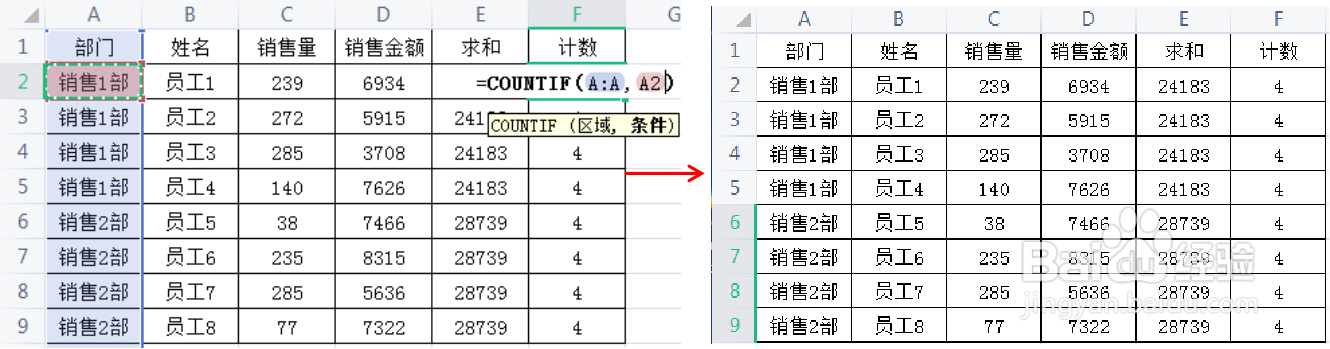Excel小技巧—合并单元格怎样求和
1、空白区域复制”计数“列。
2、选中所有区域,取消合并单元格。
3、选中部门这一列,快捷键“Ctrl+G”,调出定位窗口,选择空值,定位。
4、在公示栏,输入公式=A2,按Ctrl+回车, 批量填充。
5、在E2单元格输入公式“=SUMIF(A:A,A2,D:D),回车。依次向下填充。
6、在F2单元格输入公式“==COUNTIF(A:A,A2),回车,依次向下填充。
7、选中复制的计数单元格,单击格式刷,在部门列刷一下,同样在“求和”,“计数”列刷一下。
8、完成。
声明:本网站引用、摘录或转载内容仅供网站访问者交流或参考,不代表本站立场,如存在版权或非法内容,请联系站长删除,联系邮箱:site.kefu@qq.com。
阅读量:29
阅读量:87
阅读量:80
阅读量:31
阅读量:88